跟着上一篇博文,我们继续利用WinSCP上传tomcat到linux。同时也放在opt下。
Tomcat的安装 解压缩
# mkdir /usr/local/tomcat
# cd /usr/local/tomcat
# tar -zxvf /software/apache-tomcat-7.0.54.tar.gz
生成链接以便版本升级
# ln -s apache-tomcat-7.0.54 server
启动Tomcat
# cd /usr/local/tomcat/server/bin
# ./startup.sh
启动成功了。
这个时候我们在本地访问以下tomcat测试成功了没。
如果不能成功很有可能是防火墙的原因。
打开防火墙,使外部能访问
# /sbin/iptables -I INPUT -p tcp --dport 8080 -j ACCEPT
# service iptables save
# service iptables restart
或直接修改文件/etc/sysconfig/iptables.
# vi /etc/sysconfig/iptables
-A INPUT -p tcp -m tcp --dport 8080 -j ACCEPT
停止Tomcat
# ./shutdown.sh
下面介绍下,Tomcat的使用
1. 配置web管理帐号
修改文件conf/tomcat-users.xml,在<tomcat-users>元素中添加帐号密码,需要指定角色.
# vi /usr/local/tomcat/server/conf/tomcat-users.xml
<tomcat-users>
<user name="admin" password="admin" roles="admin-gui,manager-gui" />
</tomcat-users>2.配置web访问端口
可以修改conf目录下的文件server.xml,修改Connector元素(Tomcat的默认端口是8080),需要重新启动Tomcat服务生效.
# vi /usr/local/tomcat/server/conf/server.xml
<Connector port="80" protocol="HTTP/1.1" connectionTimeout="20000" redirectPort="8443" /> 3.配置https安全连接(ssl加密连接)
https连接需要用到数字证书与数字签名(MD5算法)
网站https连接首先需要申请数字证书,配置加密连接器,浏览器安装证书.
·使用java的工具keytool产生数字证书
# keytool -genkey -alias tomcat -keyalg RSA
生成文件.keystore
注意:CN为主机名称,本机可用localhost
·将文件.keystore放到Tomcat服务器的conf目录下
# cp .keystore /usr/local/tomcat/server/conf/
·修改conf/server.xml文件,修改加密连接器,添加keystoreFile与keystorePass
<Connector port="8443" protocol="HTTP/1.1" SSLEnabled="true"
maxThreads="150" scheme="https" secure="true"
clientAuth="false" sslProtocol="TLS"
keystoreFile="conf/.keystore" keystorePass="123456"/> ·重新启动tomcat.浏览器输入https://localhost:8443访问,并安装证书.
4.Tomcat的目录结构
·bin //存放Tomcat的命令脚本文件
·conf //存放Tomcat服务器的各种配置文件,最主要是server.xml
·lib //存放Tomcat服务器支撑jar包
·logs //存放日志文件
·temp //存放临时文件
·webapps //web应用所在目录,外界访问web资源的存放目录
·work //Tomcat的工作目录
5.web应用的目录结构
webapp – web应用所在目录
|— html, jsp, css, js文件等 – 这些文件一般在web应用根目录下,根目录下的文件外界可以直接访问.
|— WEB-INF 目录 – java类、jar包、web配置文件存在这个目录下,外界无法直接访问,由web服务器负责调用.
|— classes 目录 – java类
|— lib 目录 – java类运行所需要的jar包
|— web.xml 文件 – web应用的配置文件
6.虚拟主机的配置
指定虚拟主机名,修改conf/server.xml,添加<host>元素.
<host name="hostname.domainname" appBase="/webapps">
<Context path="/webapp" docBase="/webapps/webapp"/>
</host>例:
<host name="www.163.com" appBase="/webapps">
</host>
<host name="mail.163.com" appBase="/mailapps">
</host>须设置DNS解析(host文件或DNS系统).
7.web应用和虚拟目录的映射.
可以修改xml配置文件的<Context>元素来设置web应用和虚拟目录的映射.
·conf/server.xml //在<host>元素下添加<Context path="/webdir" docBase="/webappdir"/>,需要重新启动Tomcat服务生效,不建议使用.
·conf/context.xml //添加<Context>元素所有web应用有效.
·conf/[enginename]/[hostname]/context.xml.default //[enginename]一般是Catalina,主机[hostname]的所有web应用有效.
·conf/[enginename]/[hostname]/ //在目录下任意建一个文件(扩展名xml),文件名即为虚拟目录名.多级目录使用#分割. <Context docBase="/webappdir"/>//缺省值web应用目录可以定义为ROOT.xml,添加<Context docBase="/webappdir"/>,需重新启动Tomcat服务器.
·META-INF/context.xml //
可以将web应用放在webapps目录下让Tomcat服务器自动映射,适用开发环境,实际运用环境中不用自动映射。
如没有修改配置文件,web应用目录为ROOT时则为默认web应用。
8.web应用首页(welcome file)的配置
修改web应用的配置文件: [webapp]/WEB-INF/web.xml
<welcome-file-list>
<welcome-file>index.html</welcome-file>
<welcome-file>index.htm</welcome-file>
<welcome-file>index.jsp</welcome-file>
</welcome-file-list>










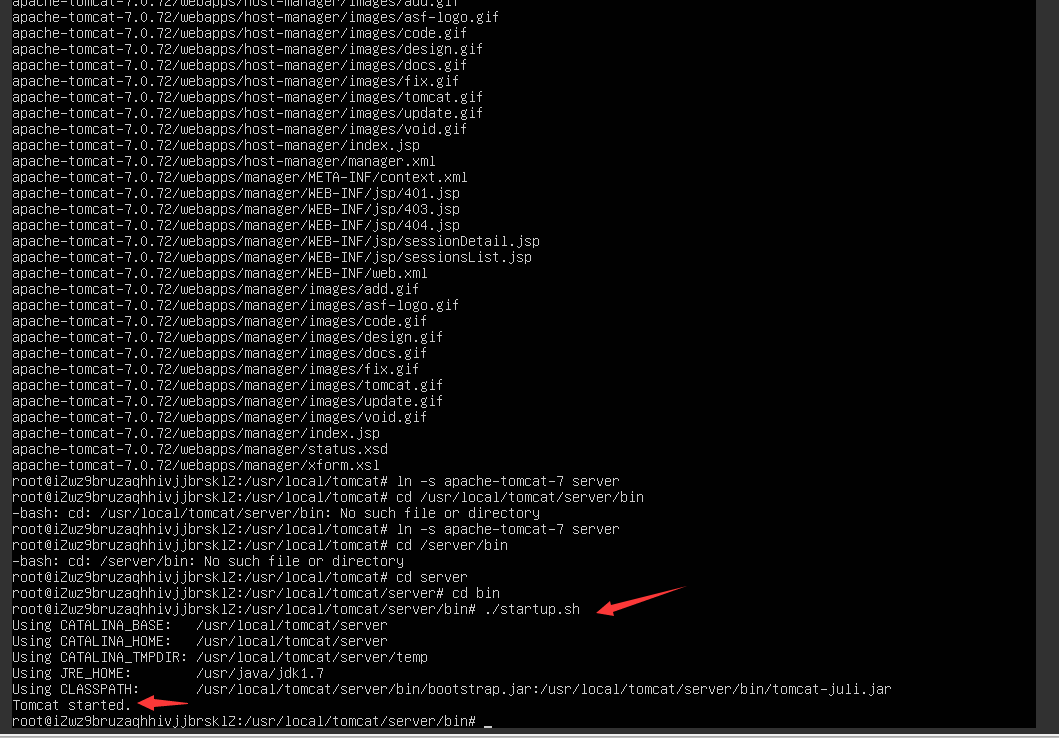
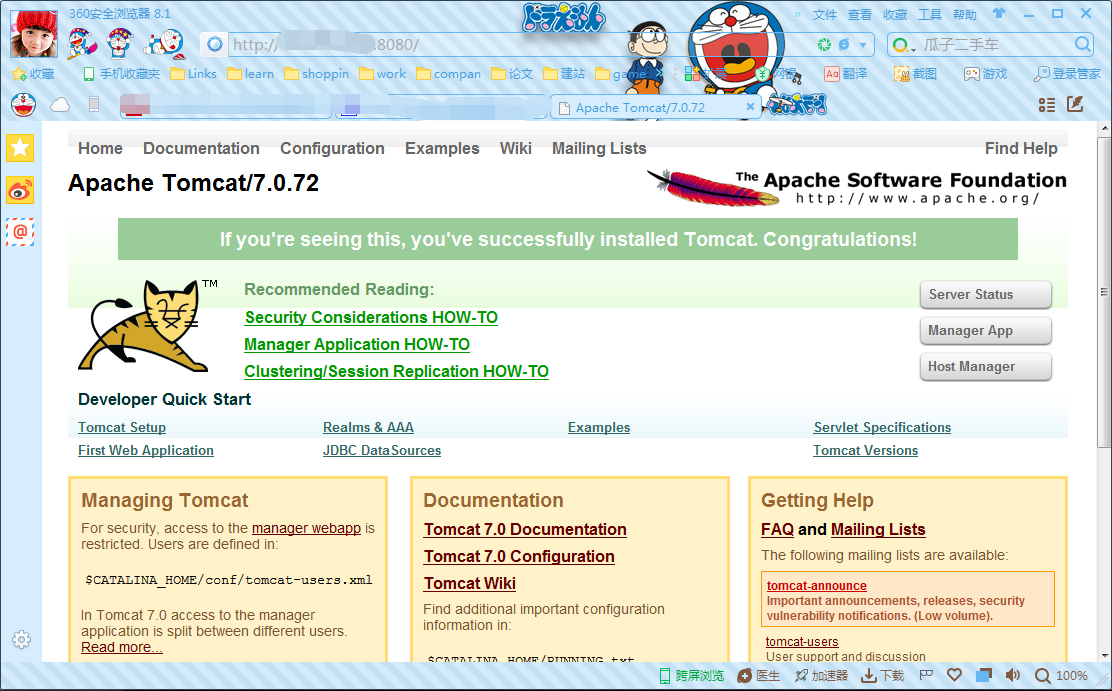













 1万+
1万+











 被折叠的 条评论
为什么被折叠?
被折叠的 条评论
为什么被折叠?








